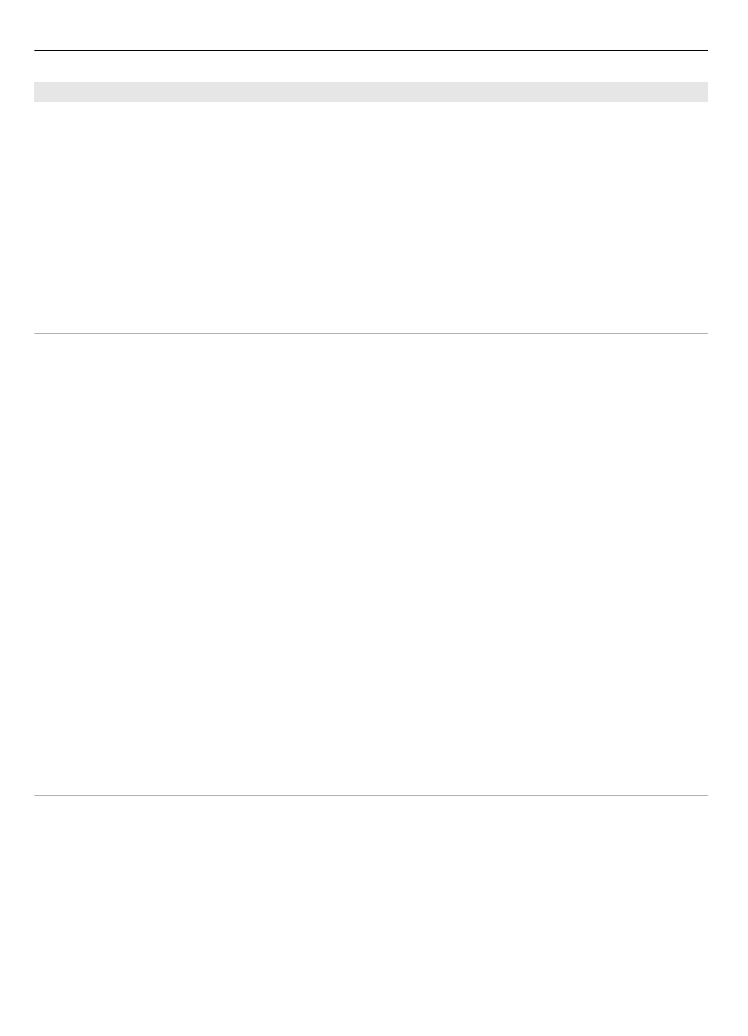
Beszélgetés csevegőüzenetek segítségével
Válasszuk a
Menü
>
Üzenetek
>
Csevegés
lehetőséget.
Csevegőüzenet küldése
1 Válasszunk ki egy csevegési szolgáltatást.
2 Válasszunk egy nevet a csevegőpartnerek listájából.
Minden egyes beszélgetés külön lapra kerül a beszélgetés nézetben.
3 Üzeneteinket a kijelző alján található szövegmezőbe írhatjuk.
4 Válasszuk a
Küld
lehetőséget.
26 Üzenetek
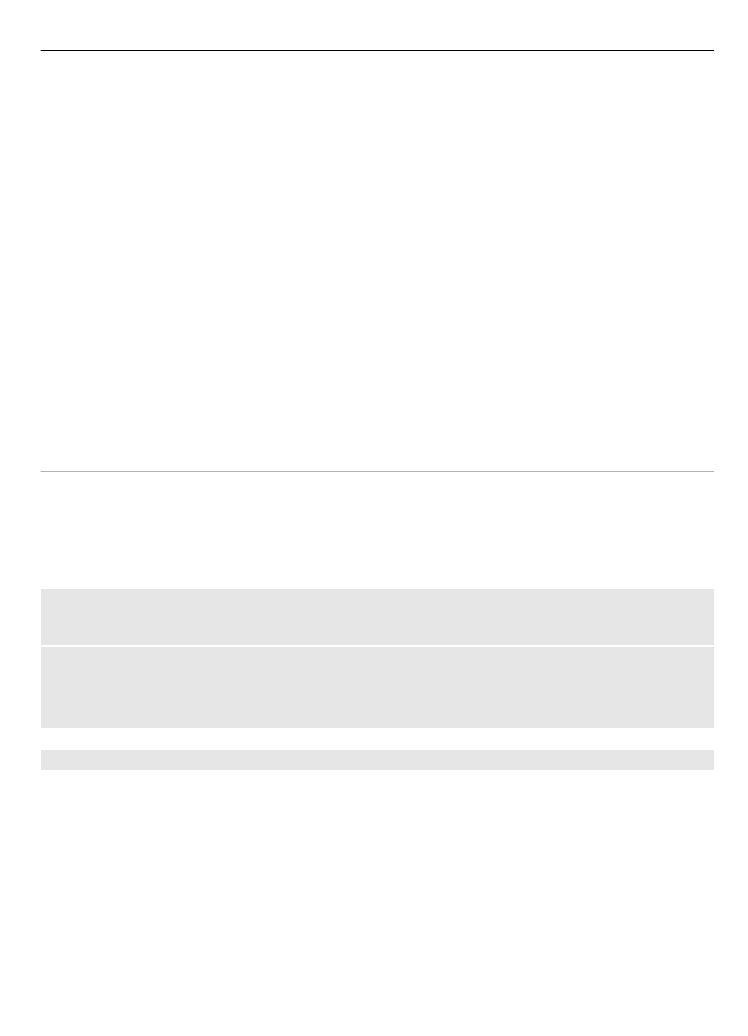
Üzenetek fogadása
Az aktuális csevegéshez érkező új üzenet a csevegés előzményeinek végén jelenik meg.
Ha egy másik csevegéshez érkezik új üzenet, az adott csevegést rejtő lapfül villogni kezd.
A beszélgetések között az alábbi módon válthatunk:
1 Lapozzunk felfelé a beszélgetéslapokhoz.
2 Lapozzunk balra vagy jobbra az egyes beszélgetések megnyitásához.
Ha egy másik közösségből érkezik üzenet, az a felső vagy alsó sarokban jelenik meg.
Lapozzunk felfelé, és válasszuk az
Átvált
vagy a
Kivál.
lehetőséget.
Értesítési beállítások
Az újonnan érkező üzenetekről még akkor is értesülünk, ha az alkalmazás ki van
kapcsolva. Az értesítési beállításokat a következő módon változtathatjuk meg:
1 A csevegés fő nézetében válasszuk az
Opciók
>
Csevegés beállításai
lehetőséget.
2 Válasszuk ki az értesítés típusát, majd válasszuk a
Ment
lehetőséget.